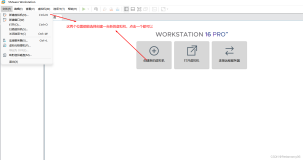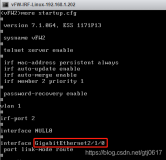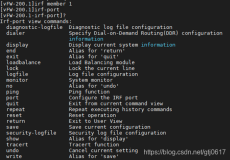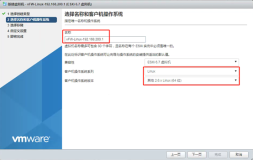阿里云连续复制型容灾( Continuous Data Replication,CDR)是阿里云混合云容灾服务推出的针对企业关键应用的秒—分级 RPO/RTO 业务持续性保障方案,它通过把虚拟机/物理机近乎实时的复制到阿里云ECS上来实现连续性的保障。此方案好则好已,只是针对企业中的一些非关键型的应用,用此方案未免有些大材小用。下面来介绍一种利用VMware虚拟机备份的ECS恢复功能来实现云上容灾的方法,基于此方法,可以节省掉在CDR方案中用于持续复制的ECS实例以及云盘的费用(四舍五入省了一个亿!),仅需要少量存储的费用(在四舍五入一下就是不要钱了),即可实现在VMware环境中的虚拟机云上容灾。
当然,一分价钱一分货,用备份的方式做容灾的缺点就是RPO/RTO相比较CDR会长一些,RPO依赖备份的时间间隔,RTO依赖磁盘的总大小。如果是对RPO要求很高的场景,还是建议用CDR的方案。
创建备份库及客户端
首先,登录混合云备份(HBR)控制台,点击进入虚拟机备份的页面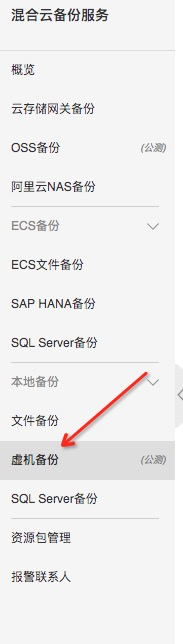
点击“添加客户端”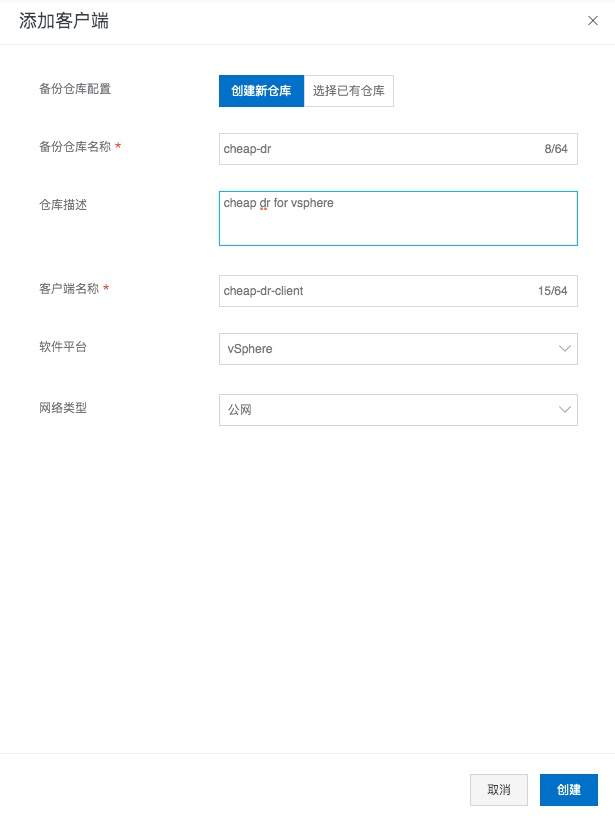
部署及激活客户端
创建备份库及客户端成功后,选择“下载客户端”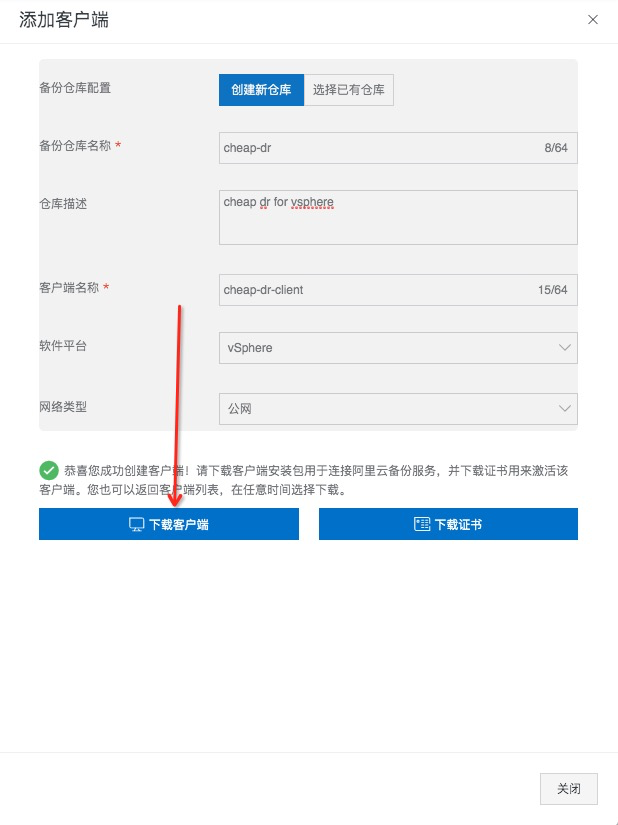
客户端(ova)下载完成后,需要通过vCenter进行部署和激活,具体流程可以参考虚拟机备份准备工作
进行备份
首先添加vCenter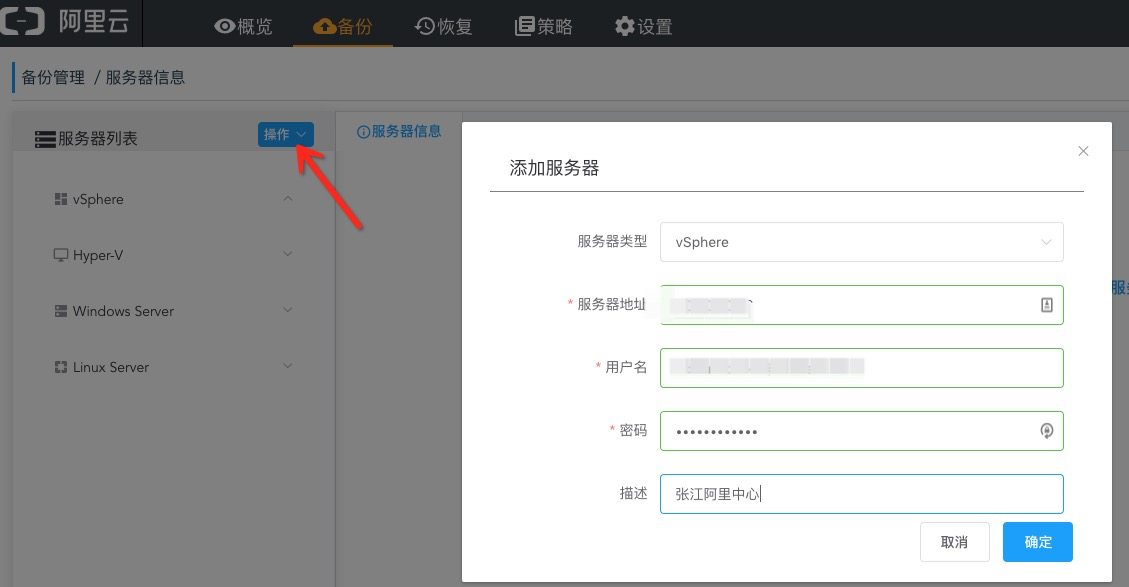
然后点击“创建备份计划”,填入备份计划的名字,设置合理的过期时间,并选择“立即备份”(立即备份主要用于测试,在真正投入使用的时候建议设置合理的定时策略做备份)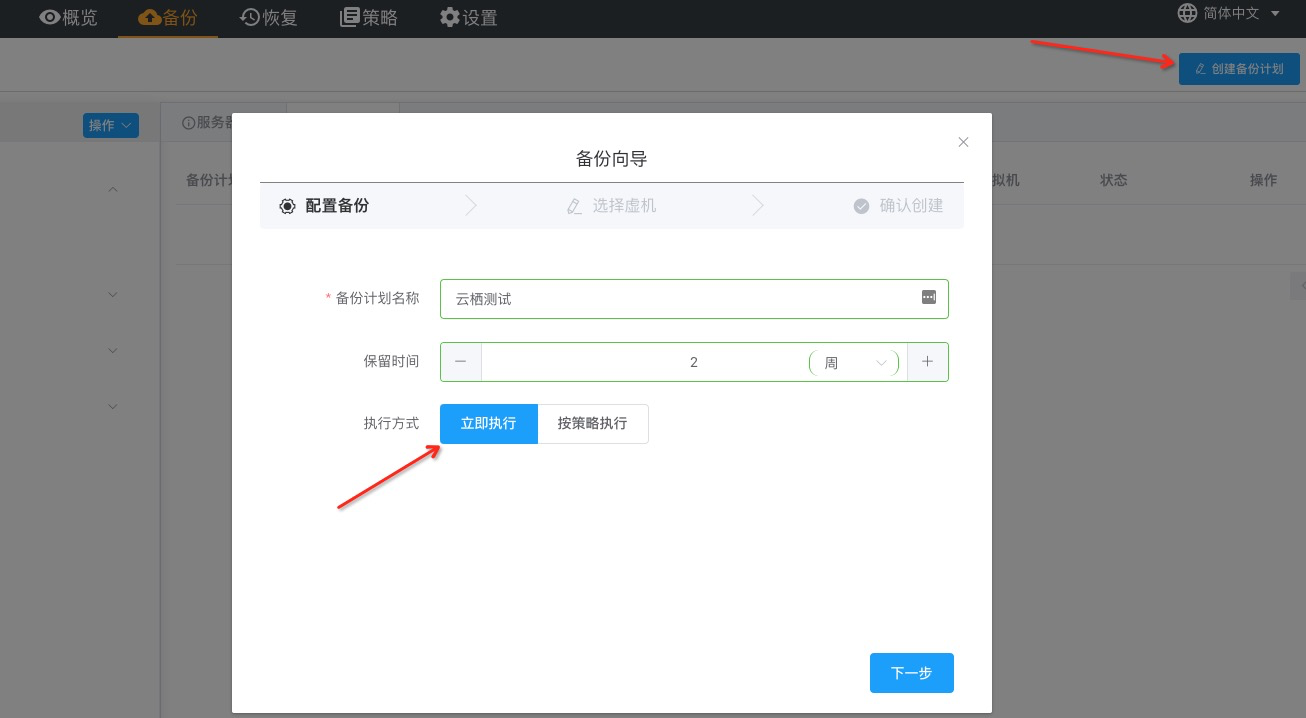
接下来通过一个类似于vCenter目录的页面,浏览并选择我们计划备份的虚拟机,并点击“下一步”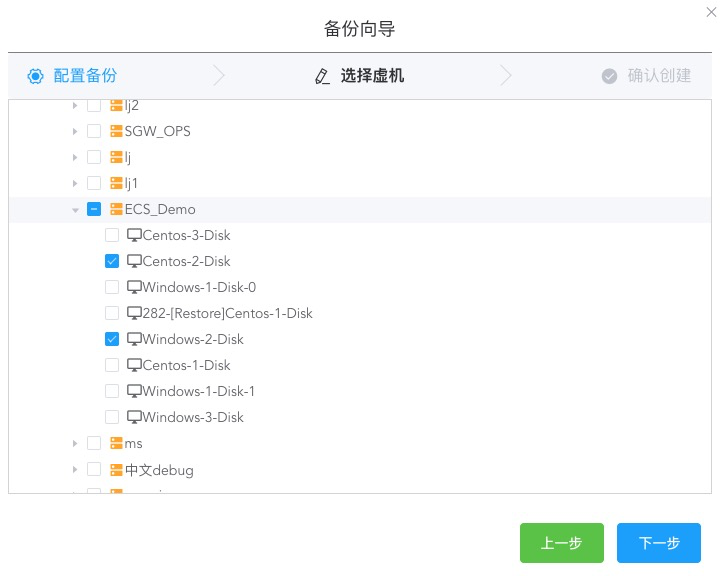
在最后的概览页确认信息之后,我们就可以点击“创建”来启动备份了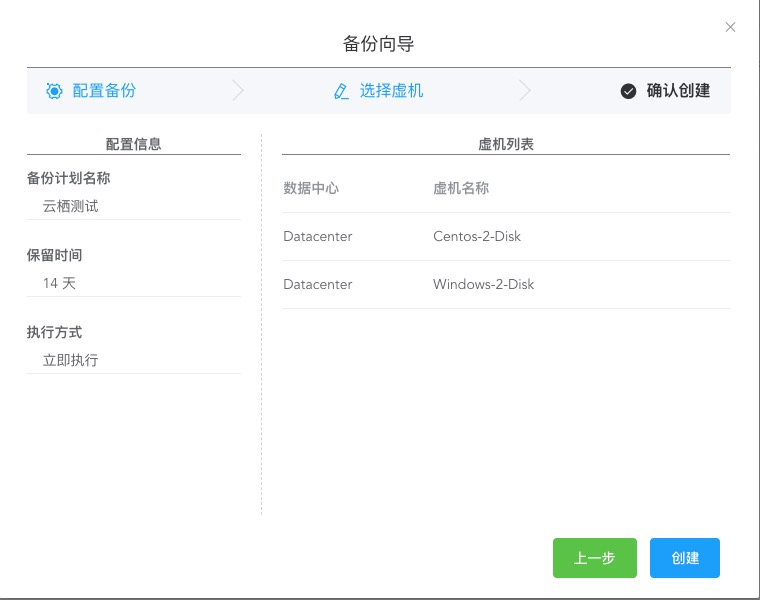
这个时候我们可以在“备份历史记录”页面来看到备份的进度及历史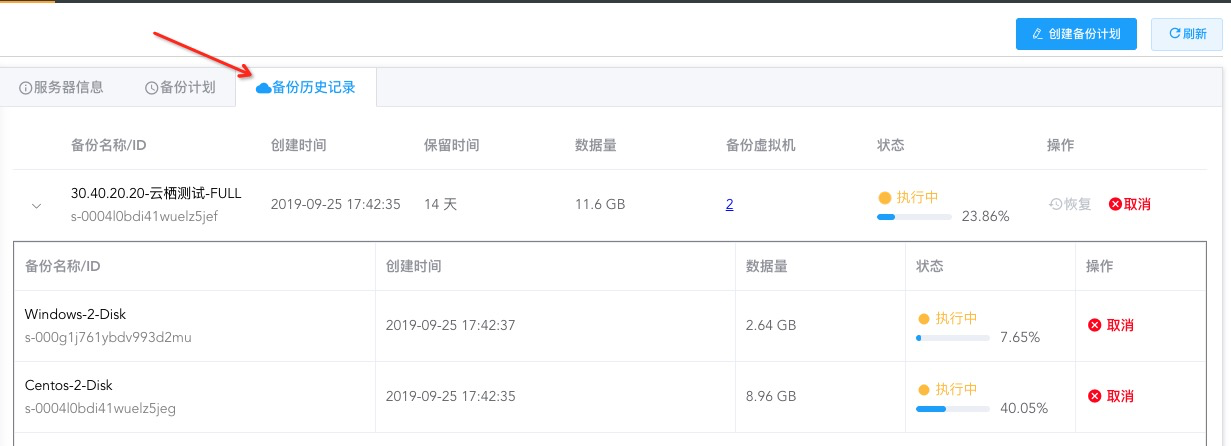
本地恢复
在完成备份之后,我们就可以在这台机器出现问题的时候(比如遭遇了勒索病毒),迅速的在本地把这台机器备份时的状态恢复出来。
首先切换到“恢复”页面,找到我们当时备份的记录,点击“恢复”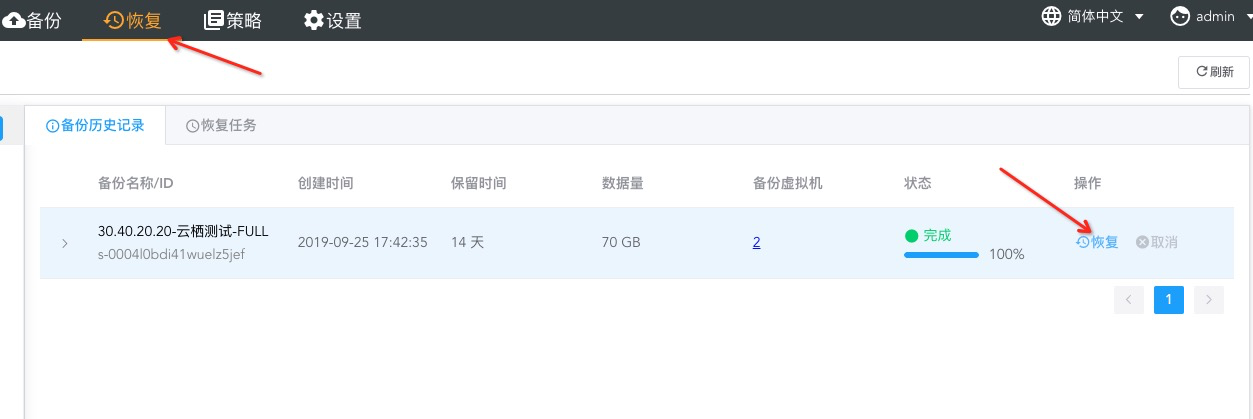
然后选中要被恢复的虚拟机,点击“下一步”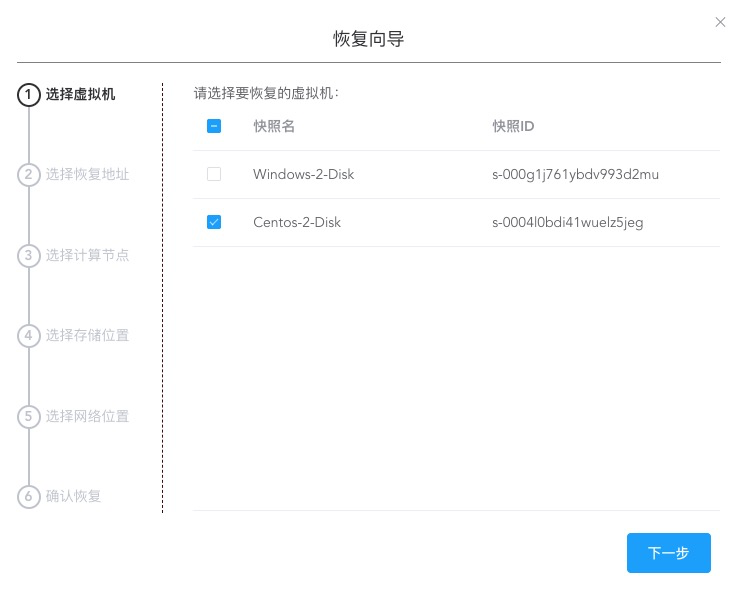
接下来,我们可以参照vSphere中创建虚拟机的步骤,依次设置要恢复的机器的逻辑地址,物理地址(ESXi或者资源池),datastore,portgroup,点击“恢复”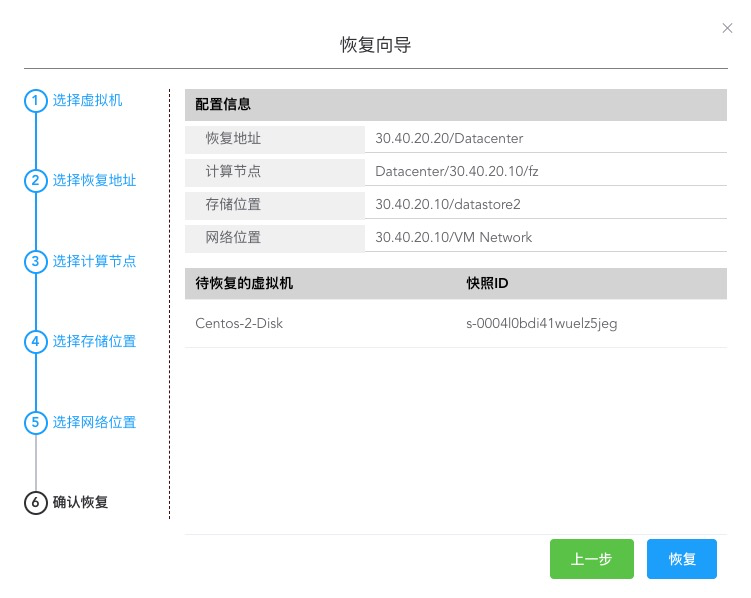
在恢复的过程中,我们可以在“恢复任务”列表看到恢复的进度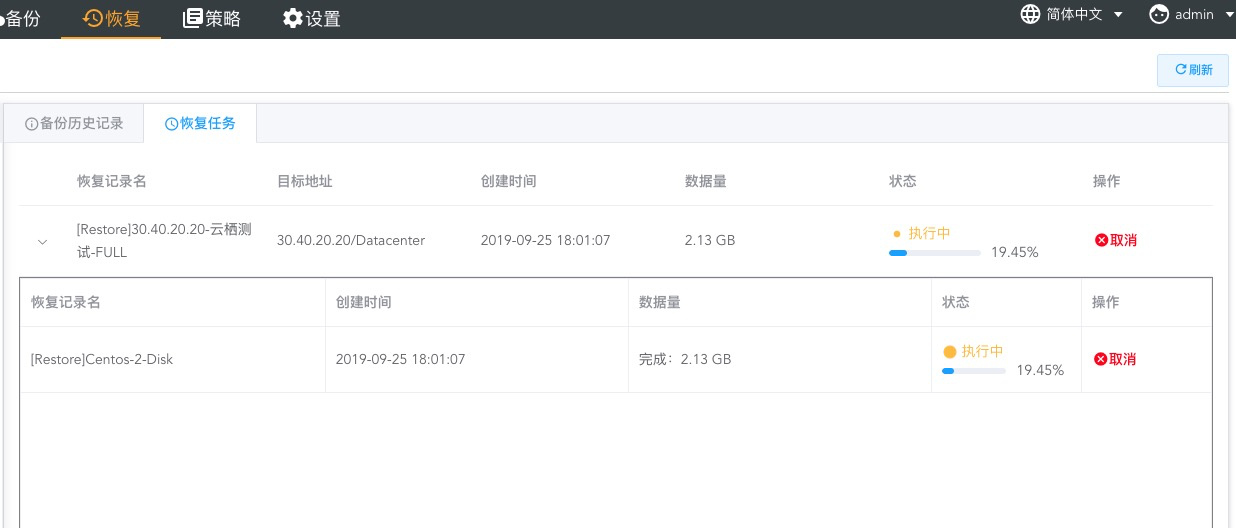
等待恢复完成后,我们就可以去vCenter里找到恢复的机器(恢复出来的机器名是在备份的机器名上加一个前缀构成的)
云上恢复
本地恢复我们通常是针对某台机器业务中断或者挂掉的情况,但是如果基础设施出现了问题,比如ESXi出现宕机,或者数据中心遭遇故障,那么这个时候我们就可以利用阿里云强大的基础设施来把虚拟机拉起,保持业务的稳定性。
登录混合云备份(HBR)控制台,点击进入虚拟机备份的页面,在我们刚创建的客户端上点击“查看”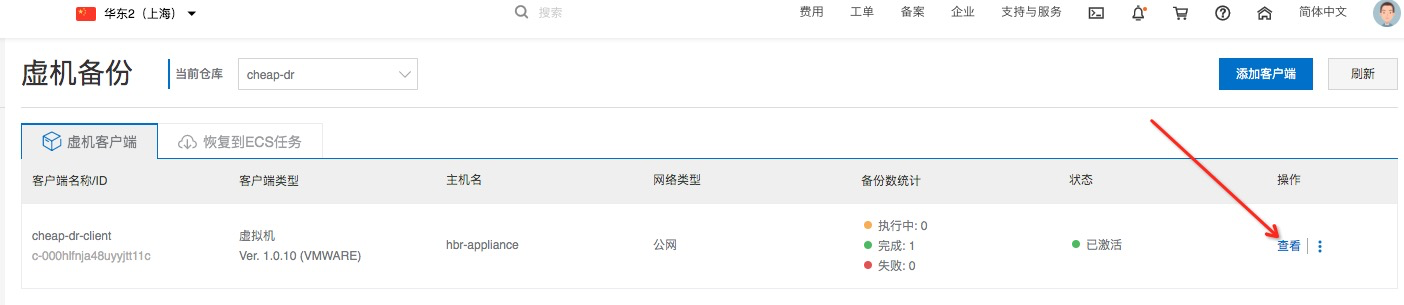
在备份记录中,找到我们刚才所做的备份,在要恢复的虚拟机的记录上,点击“恢复”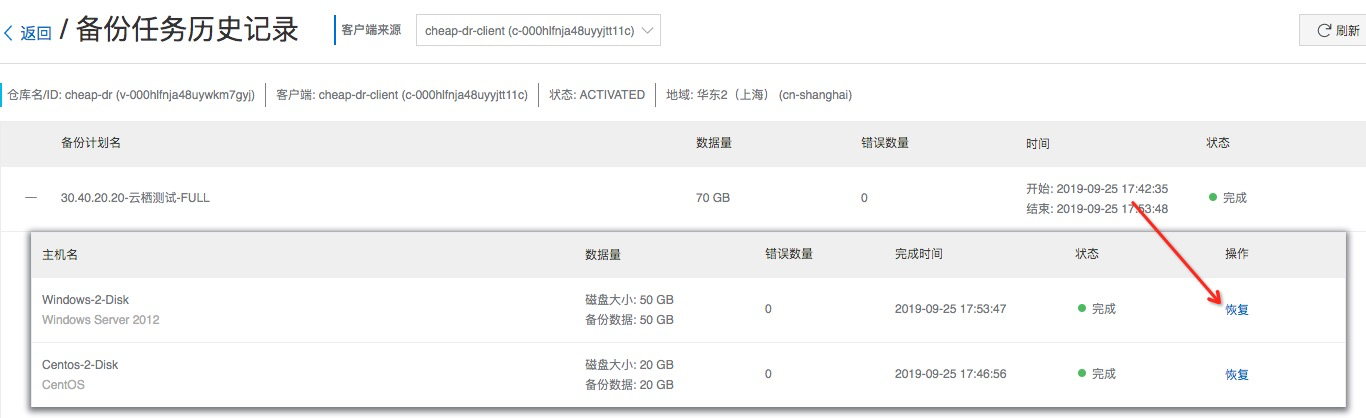
在恢复页面,配置各类参数(vpc,vswitch,磁盘类型等),点击“创建”,即可启动恢复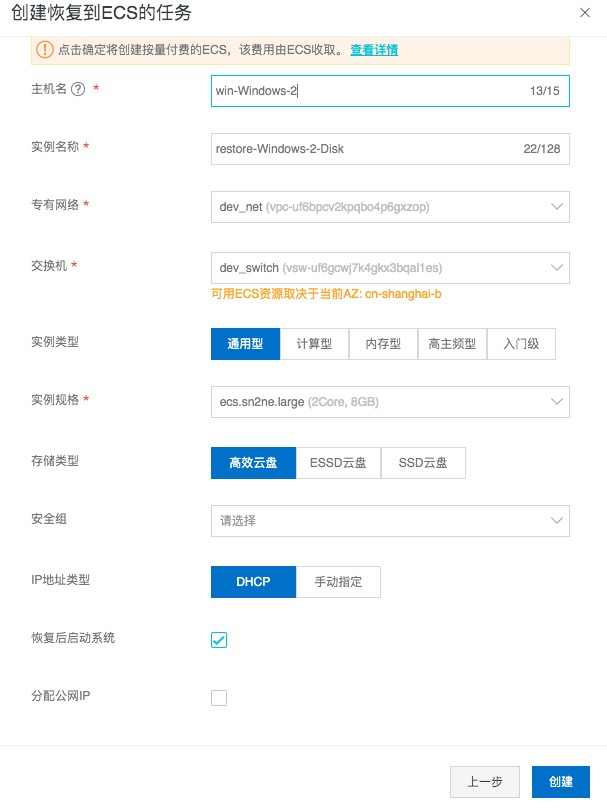
在“恢复到ECS任务”页面,我们可以看到恢复的进度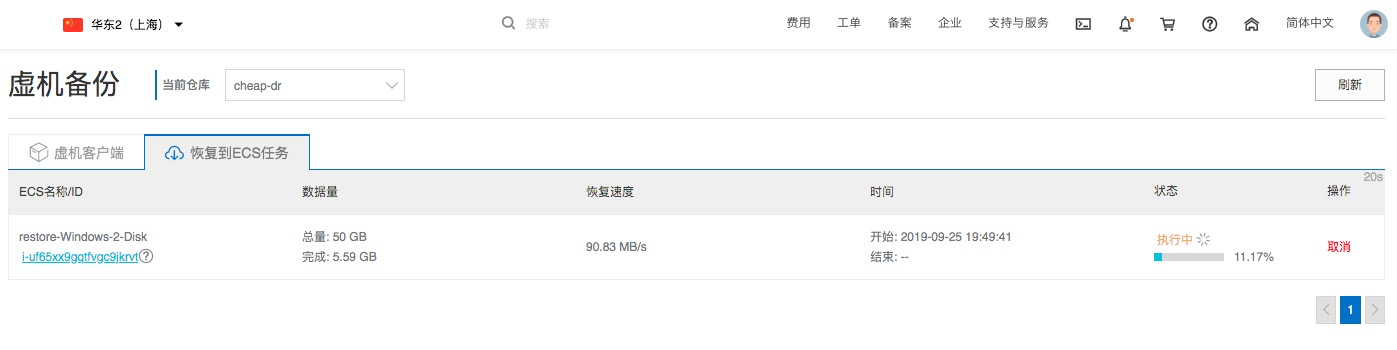
这个时候已经有ECS生成,但是它只是一个临时的ECS,要等到恢复状态变为“完成”才算是恢复完成哦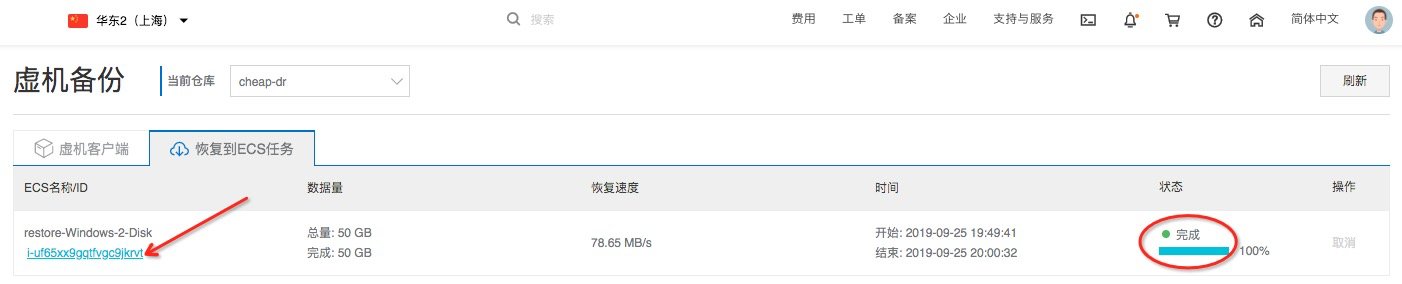
这个时间就可以通过页面上的ECS连接点击进入恢复的ECS详情页检查一下恢复出来的机器了
俗话说,尺有所短,寸有所长,阿里云提供了强大的基础设施以及多种多样的服务,我们还是要采用针对性的方案,才能更加充分地利用阿里云来拥抱云计算带来的便捷。